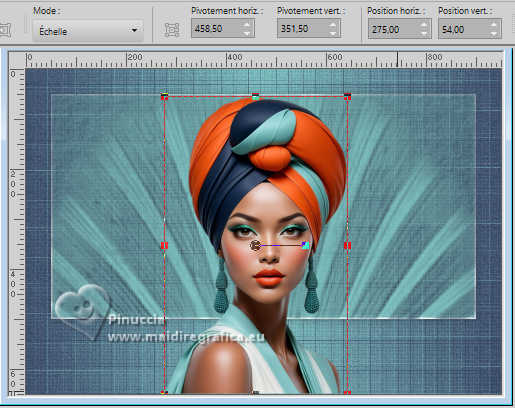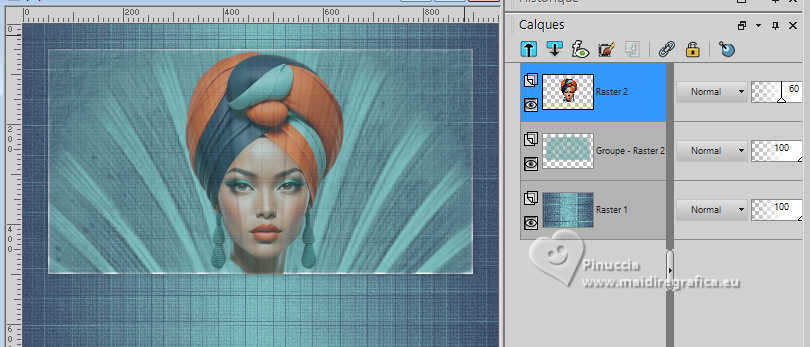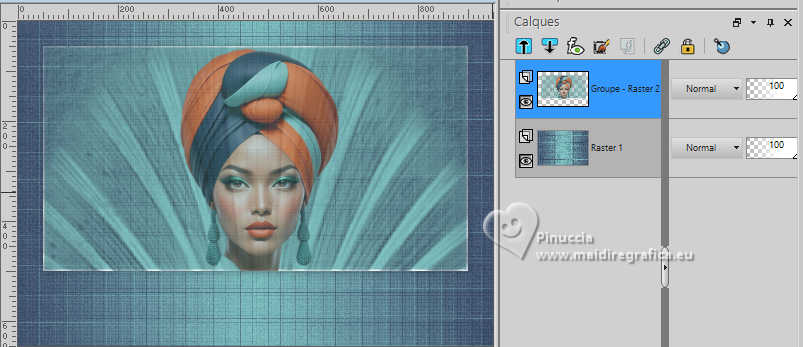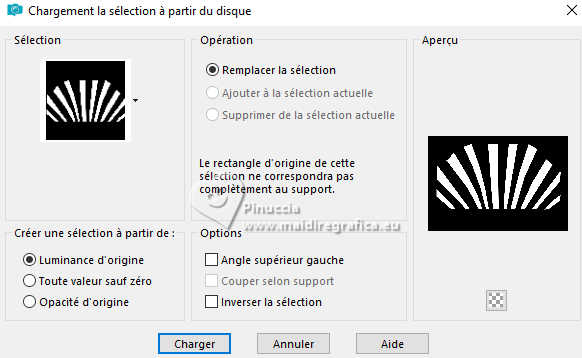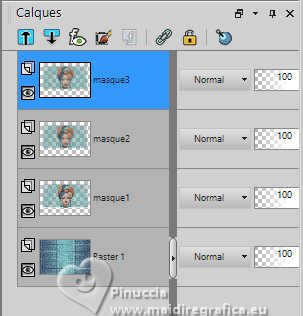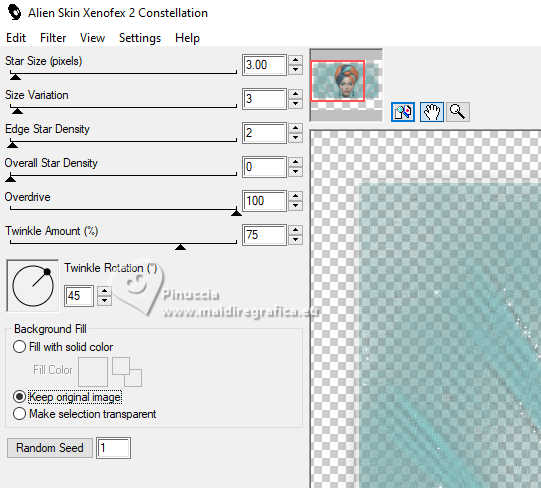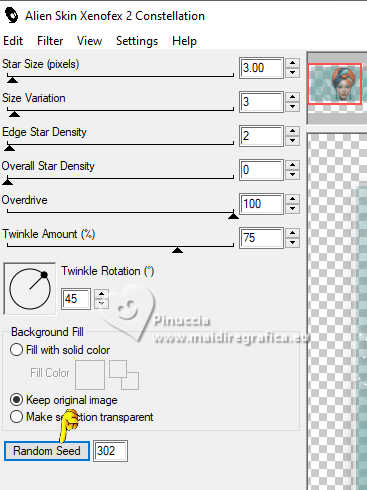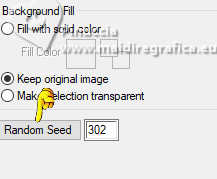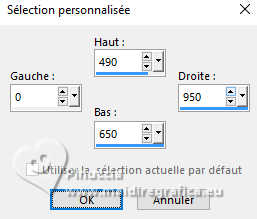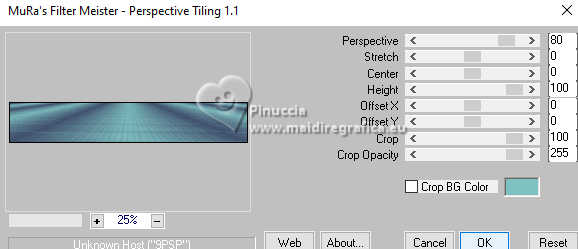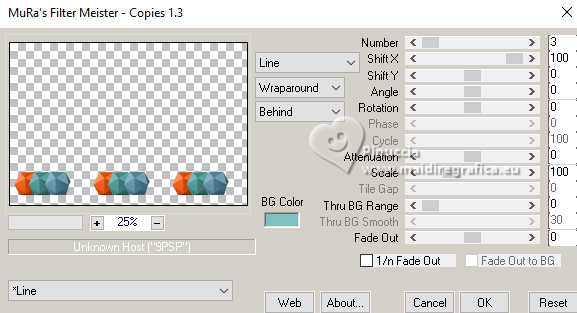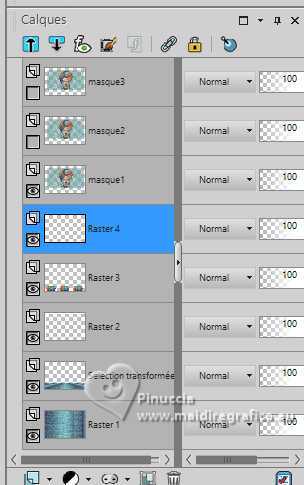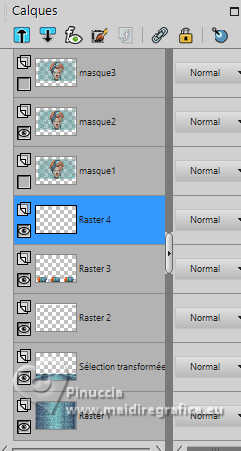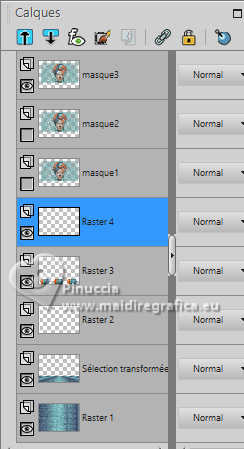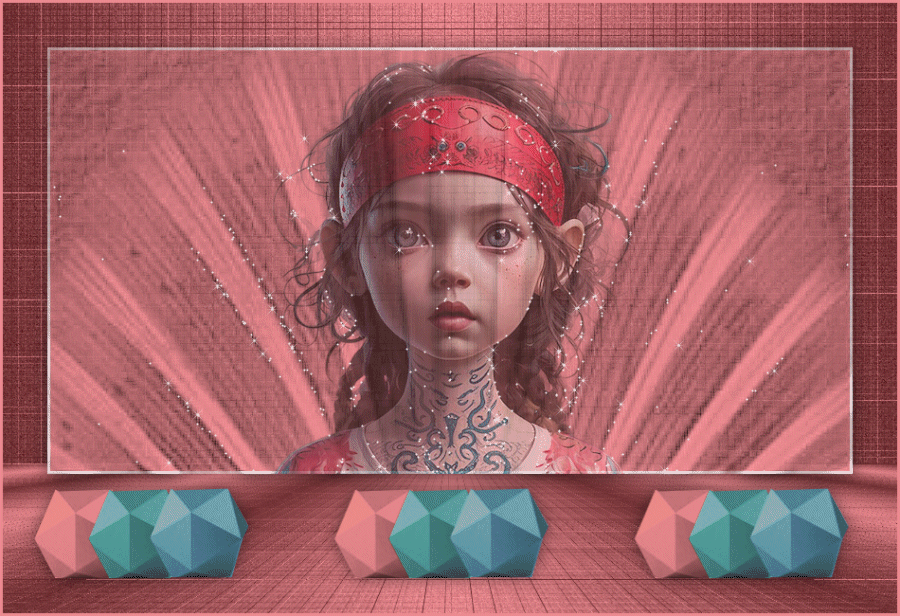|
TAG XENOFEX


Merci beaucoup Nines de m'avoir invité à traduire tes tutoriels en français et en anglais.

Le tutoriel a été traduit avec PSP19 mais il peut également être exécuté avec les autres versions.
Suivant la version utilisée, vous pouvez obtenir des résultats différents.
Depuis la version X4, la fonction Image>Miroir a été remplacée par Image>Renverser horizontalement,
et Image>Renverser avec Image>Renverser verticalement.
Dans les versions X5 et X6, les fonctions ont été améliorées par la mise à disposition du menu Objets.
Avec la nouvelle version X7, nous avons à nouveau Miroir/Retourner, mais avec nouvelles différences.
Consulter, si vouz voulez, mes notes ici
Certaines dénominations ont changées entre les versions de PSP.
Les plus frequentes dénominations utilisées:

 traduction anglaise ici traduction anglaise ici
 Vos versions ici Vos versions ici
Nécessaire pour réaliser ce tutoriel:

Pour le tube merci Kamil.
(ici les liens vers les sites des créateurs du matériel)

consulter, si nécessaire, ma section de filtre ici
Filters Unlimited 2.0 ici
&<Bkg Designer sf10III> - VR Tiled Glass (à importer dans Unlimited) ici
Xenofex 2 - Constellation ici
Mura's Meister - Perspective Tiling ici
Mura's Meister - Copies ici

N'hésitez pas à changer le mode mélange des calques et leur opacité selon les couleurs utilisées.
Dans les plus récentes versions de PSP, vous ne trouvez pas le dégradé d'avant plan/arrière plan ou Corel_06_029.
Vous pouvez utiliser le dégradé des versions antérieures.
Ici le dossier Dégradés de CorelX.

Placer la sélection dans le dossier Sélections
Ouvrir le masque dans PSP et le minimiser avec le reste du matériel.
1. Ouvrir une nouvelle image transparente 950 x 650 pixels.
2. Placer en avant plan la couleur #404f6c,
et en arrière plan la couleur #7fc1c1.

Préparer en avant plan un dégradé de premier plan/arrière plan, style Linéaire.
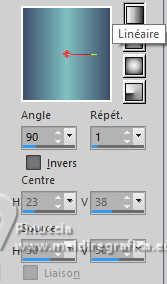
Remplir  l'image transparente du dégradé. l'image transparente du dégradé.
3. Réglage>Ajouter/Supprimer du bruit>Ajouter du bruit.
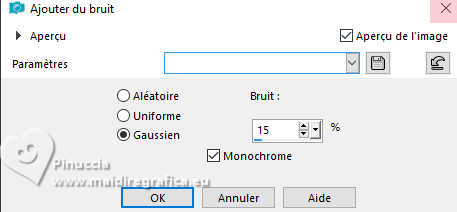
4. Effets>Modules Externes>Filters Unlimited 2.0 - &<Bkg Designer sf10III> - VR Tiled Glass.
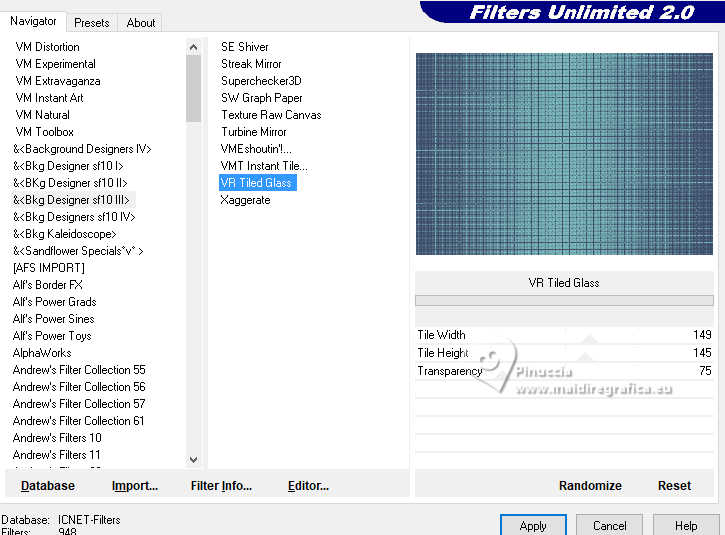
5. Activer l'outil Sélection 
(peu importe le type de sélection, parce que avec la sélection personnalisée vous obtenez toujours un rectangle),
cliquer sur Sélection personnalisée 
et setter ces paramètres.
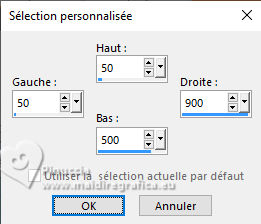
6. Placer en avant plan la couleur #ffffff.
Calques>Nouveau calque raster.
Remplir  la sélection avec la couleur #ffffff. la sélection avec la couleur #ffffff.
7. Sélections>Modifier>Contracter - 3 pixels.
Presser CANC sur le clavier 
Remplir  avec la couleur d'arrière plan #7fc1c1. avec la couleur d'arrière plan #7fc1c1.
8. Calques>Nouveau calque de masque>A partir d'une image.
Ouvrir le menu deroulant sous la fenêtre d'origine et vous verrez la liste des images ouvertes.
Sélectionner le masque vifte-jette.

Calques>Fusionner>Fusionner le groupe.
9. Calques>Dupliquer.
Calques>Fusionner>Fusionner le calque de dessous.
Effets>Effets de bords>Accentuer davantage.
Sélections>Désélectionner tout.
10. Effets>Effets 3D>Ombre portée, couleur #000000.

11. Ouvrir le tube KamilTube-2980 
Effacer le watermark et Édition>Copier.
Revenir sur votre travail et Édition>Coller comme nouveau calque.
Image>Redimensionner, à 80%, redimensionner tous les calques décoché.
Positionner  le tube comme ci-dessous le tube comme ci-dessous
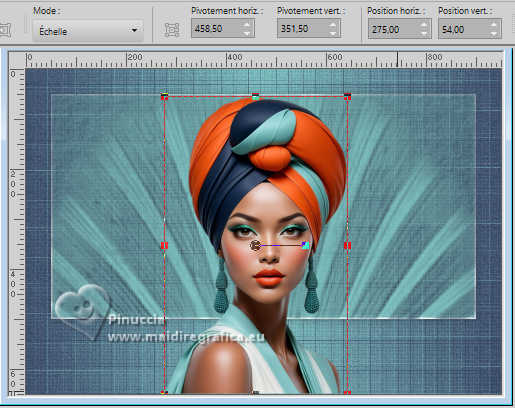
12. Sélection personnalisée  , comme précédemment , comme précédemment
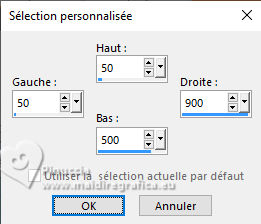
13. Sélections>Inverser.
Presser CANC sur le clavier.
Sélections>Désélectionner tout.
14. Réduire l'opacité de ce calque à 60%.
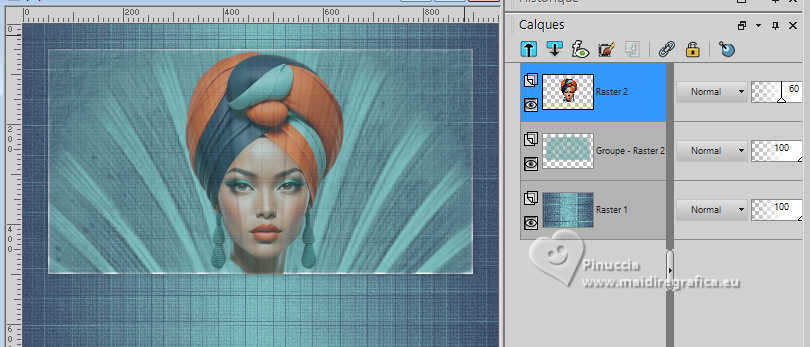
15. Calques>Fusionner>Fusionner le calque de dessous (tube et masque).
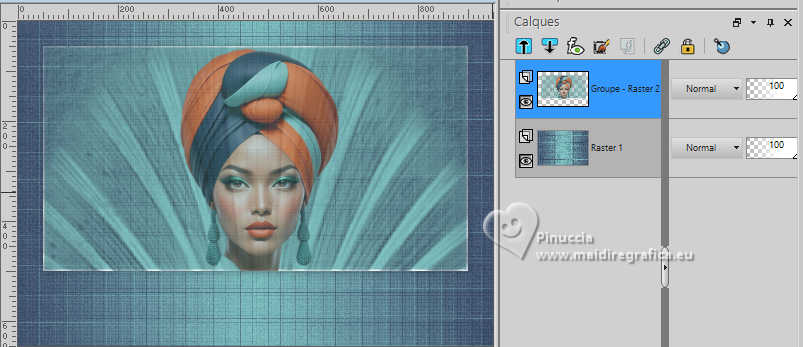
16. Sélections>Charger/Enregistrer une sélection>Charger à partir du disque.
Chercher et charger la sélection sel.53.gif.nines
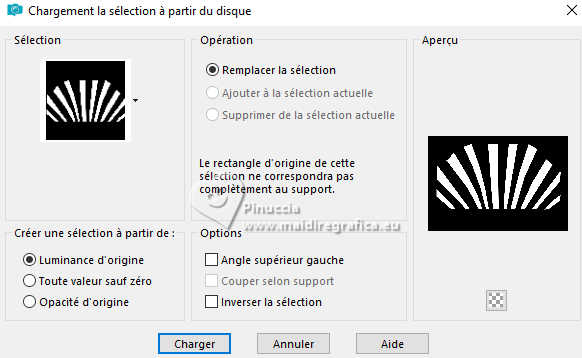
17. Calques>Dupliquer - 2 fois - pour un total de 3 calques.
Renommer les calques du bas masque1, masque2, masque3.
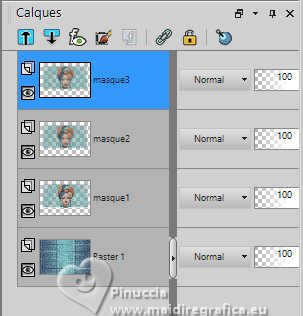
Fermer les calques masque2 et masque3.
Vous positionner sur le calque masque1.
18. Effets>Modules Externes>Xenofex 2.0 - Constellation.
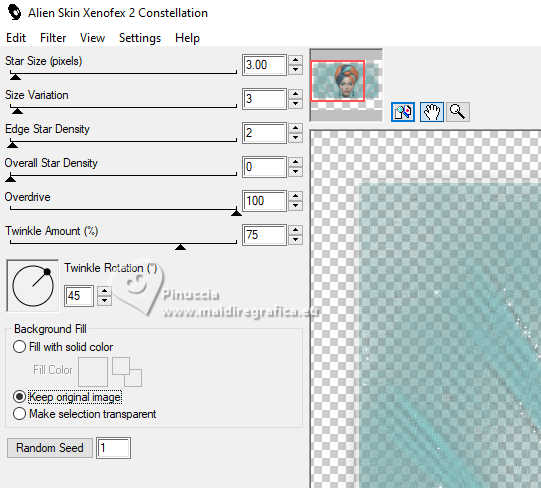
19. Fermer ce calque.
Ouvrir et vous positionner sur le calque masque2.
Effets>Modules Externes>Xenofex 2.0 - Constellation, cliquer sur Random Seed et ok
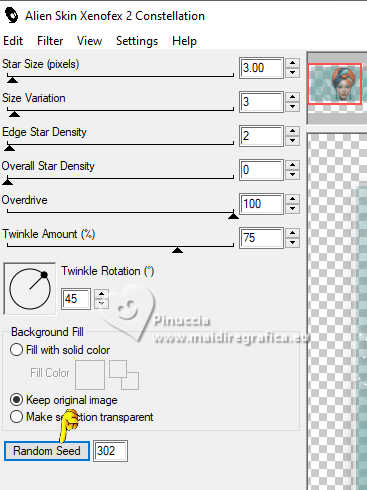
20. Fermer ce calque.
Ouvrir et vous positionner sur le calque masque3.
Effets>Modules Externes>Xenofex 2.0 - Constellation, cliquer sur Random Seed et ok
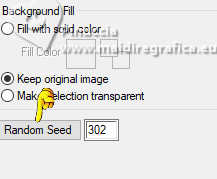
Sélections>Désélectionner tout
Fermer ce calque.
21. Vous positionner sur le calque du bas de la pile, Raster 1.
Sélection personnalisée 
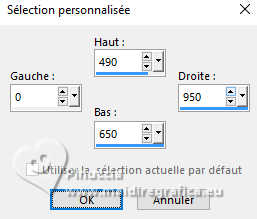
Sélections>Transformer la sélection en calque.
22. Effets>Modules Externes>Mura's Meister - Perspective Tiling.
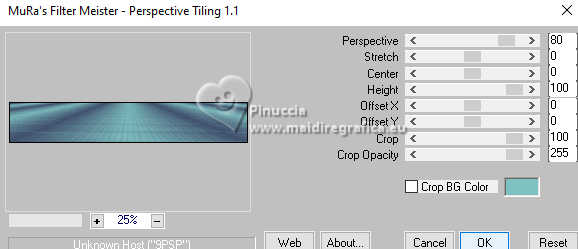
Sélections>Désélectionner tout.
23. Calques>Nouveau calque raster.
Remplir  avec la couleur #ffffff. avec la couleur #ffffff.
24. Sélections>Sélectionner tout.
Sélections>Modifier>Contracter - 3 pixels.
Presser CANC sur le clavier.
Sélections>Désélectionner tout.
25. Ouvrir Adorno-rombos-nines 
Édition>Copier.
Revenir sur votre travail et Édition>Coller comme nouveau calque.
Déplacer  le tube en bas à gauche. le tube en bas à gauche.
26. Effets>Modules Externes>Mura's Meister - Copies.
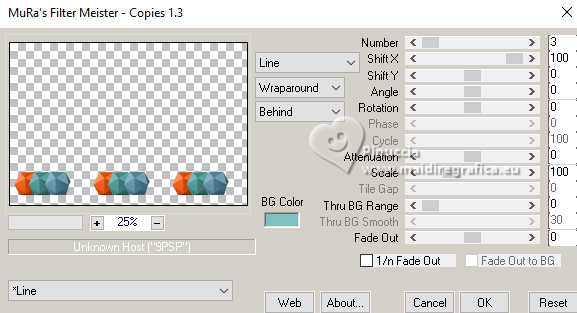
27. Effets>Effets 3D>Ombre portée, couleur #000000.

28. Signer votre travail.
Ajouter les watermark de l'auteur et du traducteur.
29. Les 3 calques du masque sont fermé.
Calques>Fusionner>Calques visibles.

30. Animation
Ouvrir le calque masque1.
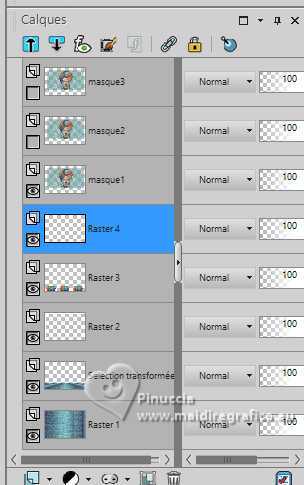
Édition>Copie Spéciale>Copier avec fusion.
31. Ouvrir Animation Shop.
Édition>Coller>Coller comme nouvelle animation.
32. Revenir sur PSP.
Fermer le calque masque1 et ouvrir le calque masque2.
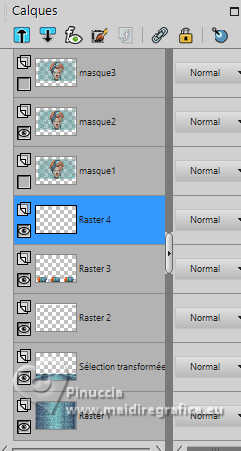
Édition>Copie Spéciale>Copier avec fusion.
Revenir sur Animation Shop et Édition>coller>Coller après l'image active.
32. Sur PSP.
Fermer le calque masque2 et ouvrir le calque masque3.
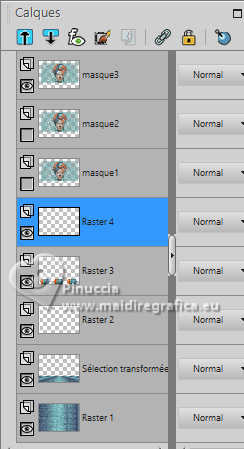
Édition>Copie Spéciale>Copier avec fusion.
Revenir sur Animation Shop et Édition>coller>Coller après l'image active.
33. Image>Redimensionner, 80%.
Contrôler le résultat en cliquant sur Visualiser 
et enregistrer en gif.
Pour le tube de cette version merci Renée
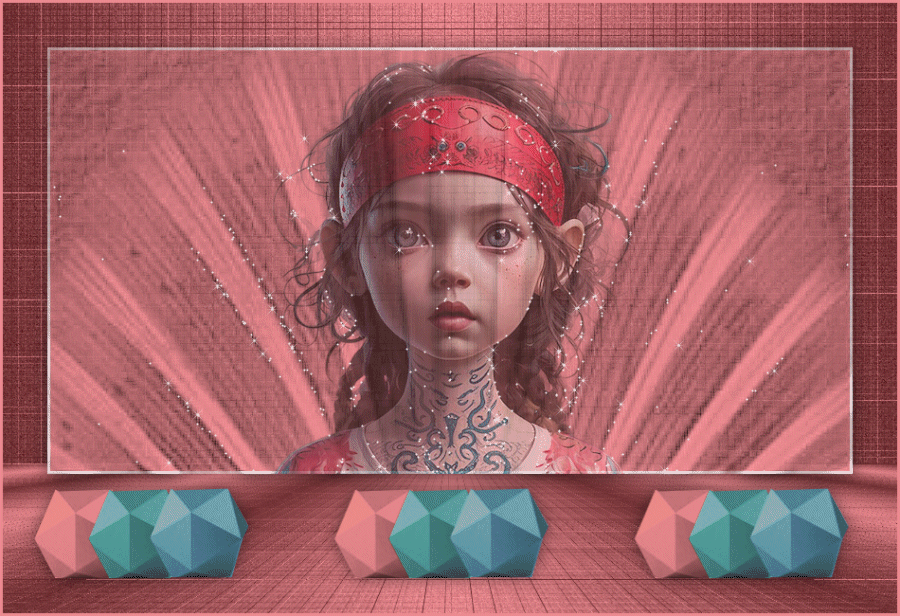

Si vous avez des problèmes, ou des doutes, ou vous trouvez un link modifié, ou seulement pour me dire que ce tutoriel vous a plu, vous pouvez m'écrire.
16 Septembre 2024

|





 traduction anglaise
traduction anglaise  Vos versions
Vos versions 




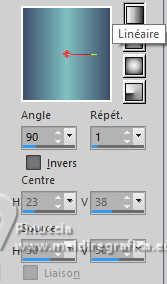
 l'image transparente du dégradé.
l'image transparente du dégradé.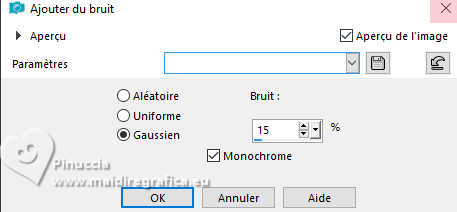
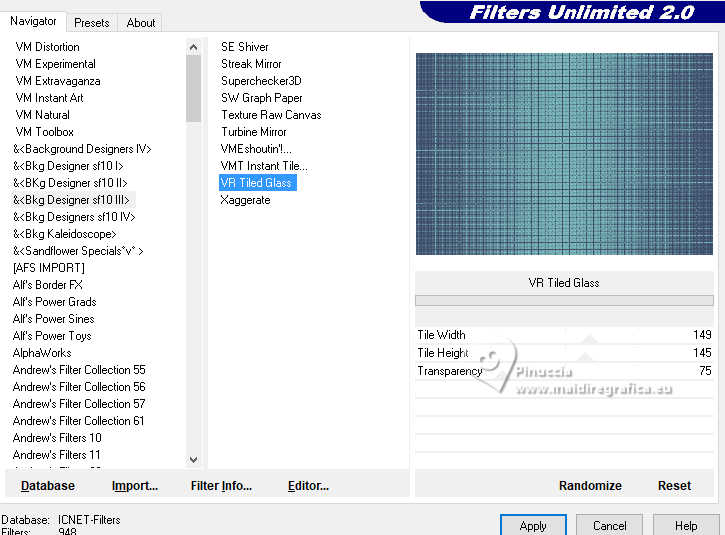


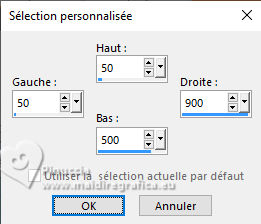




 le tube comme ci-dessous
le tube comme ci-dessous